标签:width inf oda text ted 简单 false ack one
将WEB页面直接导出为pdf文件是经常会用到的一个功能,尤其是各种报表系统。总结了一下目前几种主流的做法:
在后端用代码生成pdf文件,比如iText一类;
在后端抓取页面并生成pdf文件,比如phantomjs一类;
在前端用js直接生成pdf文件;
方案3的优势在于前端直接生成,所见即所得。今天要探索的就是html2canvas和jspdf,前者用于将页面元素render生成canvas,后者用于将canvas生成pdf文档。需要注意的是,这种方法对IE系列支持不好。
html2canvas的主页:http://html2canvas.hertzen.com/
jspdf的主页:https://parall.ax/products/jspdf
两者的使用都比较简单,网上的文章很多,但是对于长网页导出,jspdf是不支持分页的,目前有一种做法是addImage时控制起始纵坐标为负值,然后超出页面底边的自动隐藏,就达到显示上的分页效果了,但这种方法无法给pdf页面留页边距,因此本文主要针对分页与页边距进行探索。
基本思路是对得到的canvas进行切割,按A4纸大小并留边距后的比例进行剪裁,切出一页一页的内容来,再分别加到pdf中。上个DEMO:
1 <!DOCTYPE html> 2 <html> 3 <head> 4 <meta charset="utf-8"> 5 <title>测试PDF导出</title> 6 <meta http-equiv="X-UA-Compatible" content="IE=edge"> 7 <meta name="viewport" content="width=device-width, initial-scale=1"> 8 <script src="js/html2canvas.min.js"></script> 9 <script src="js/jspdf.min.js"></script> 10 <style> 11 html,body { margin:0; padding:0; } 12 #page ul { padding:0;list-style:none; } 13 #page li { line-height:110px;color:#fff;padding-left:10px; } 14 .c0 { background-color:#ea644a; } 15 .c1 { background-color:#f1a325; } 16 .c2 { background-color:#38b03f; } 17 .c3 { background-color:#03b8cf; } 18 .c4 { background-color:#bd7b46; } 19 .c5 { background-color:#8666b8; } 20 </style> 21 <script> 22 function exportPdf() { 23 var element = document.getElementById("page"); 24 html2canvas(element, { 25 logging:false 26 }).then(function(canvas) { 27 var pdf = new jsPDF(‘p‘, ‘mm‘, ‘a4‘); //A4纸,纵向 28 var ctx = canvas.getContext(‘2d‘), 29 a4w = 190, a4h = 277, //A4大小,210mm x 297mm,四边各保留10mm的边距,显示区域190x277 30 imgHeight = Math.floor(a4h * canvas.width / a4w), //按A4显示比例换算一页图像的像素高度 31 renderedHeight = 0; 32 33 while(renderedHeight < canvas.height) { 34 var page = document.createElement("canvas"); 35 page.width = canvas.width; 36 page.height = Math.min(imgHeight, canvas.height - renderedHeight);//可能内容不足一页 37 38 //用getImageData剪裁指定区域,并画到前面创建的canvas对象中 39 page.getContext(‘2d‘).putImageData(ctx.getImageData(0, renderedHeight, canvas.width, Math.min(imgHeight, canvas.height - renderedHeight)), 0, 0); 40 pdf.addImage(page.toDataURL(‘image/jpeg‘, 1.0), ‘JPEG‘, 10, 10, a4w, Math.min(a4h, a4w * page.height / page.width)); //添加图像到页面,保留10mm边距 41 42 renderedHeight += imgHeight; 43 if(renderedHeight < canvas.height) 44 pdf.addPage();//如果后面还有内容,添加一个空页 45 delete page; 46 } 47 pdf.save(‘content.pdf‘); 48 }); 49 } 50 51 function generateData() { 52 var html = []; 53 html[html.length] = ‘<ul>‘; 54 for(var i = 0;i < 20;++i) { 55 html[html.length] = ‘<li class="c‘; 56 html[html.length] = i % 6; 57 html[html.length] = ‘">这是第‘; 58 html[html.length] = i; 59 html[html.length] = ‘行</li>‘; 60 } 61 html[html.length] = ‘</ul>‘; 62 document.getElementById(‘page‘).innerHTML = html.join(‘‘); 63 } 64 </script> 65 </head> 66 <body onload="generateData()"> 67 <button onclick="exportPdf()">导出pdf</button> 68 <div id="page"></div> 69 </body> 70 </html>
核心的是exportPdf这个方法 ,感兴趣的同学可以参考。生成的pdf效果如图,可以看到分页和页边距效果:
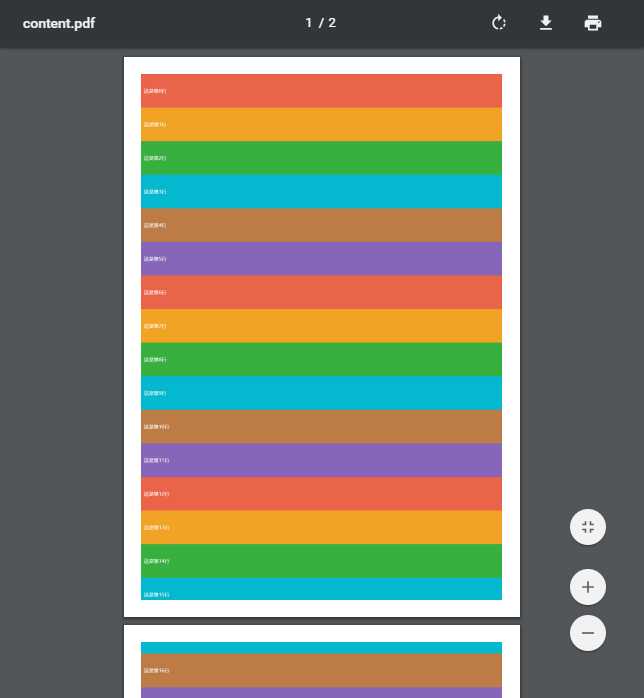
标签:width inf oda text ted 简单 false ack one
原文地址:https://www.cnblogs.com/BoyTNT/p/11711439.html